سامسونگ طی سالهای اخیر اسم و رسم خوبی در صنعت ساعتهای هوشمند برای خود دست و پا کرده است. سری ساعتهای گلکسی فروش خیلی خوبی دارند هم با گوشی اندرویدی و هم گوشیهای آیفون همخوانی خوبی دارند. به همین دلیل است که خیلیها ساعت هوشمند خود را از این برند خریدرای میکنند.
اگر شما هم از همین دسته هستید، پیشنهاد میکنم این 10 نکته و ترفندی که در ادامه به شما خواهیم گفت را به یاد داشته باشید تا در استفاده از ساعت هوشمند خود، استاد شوید!
-
ظاهر ساعتتان را شخصیسازی کنید
میدانید که سامسونگ یک استور یا فروشگاه دارد. میتوانید نرمافزارها و قابلیتهای جدید را در این استور پیدا کنید. میتوانید المانها و فیسهای مختلفی را برای ظاهر ساعت هوشمند در آنجا پیدا کنید. ویجتهای زیادی که کار کردن با ساعت را راحتتر میکنند. قبل از هر چیز باید Galaxy Wearable App را روی گوشی خود دانلود و نصب کنید. در این اپلیکیشن میتوانید تغییرات لازم را روی گوشی خود اعمال کنید.
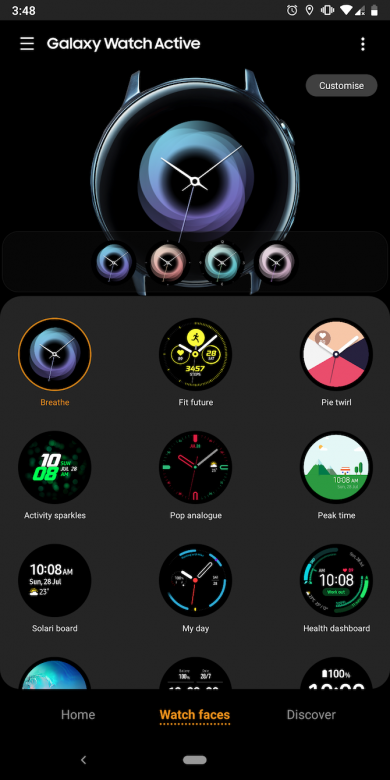
سامسونگ به صورت پیشفرض فیسهای مختلفی را در استور قرار داده است. با دانلود و اعمال کردن این فیسها تغییرات زیادی در ظاهر ساعت هوشمندتان ایجاد میشود. صفحه کلید آن تغییر میکند. رنگها و فونتهای هیجانانگیزتر جایگزین میشوند و ظاهر آن به کلی تغییر میکند. گرافیکهای صفحه و المانهای حرکتی آن هم تغییر میکنند. دقیقا مثل یک تم جدید که روی گوشی خود اعمال میکنید ساعت هوشمند هم تغییر میکند.
-
چیدمان ویجتها، تنظیمات و اپلیکیشنها را تغییر دهید
این هم نوعی شخصیسازی است. اینکه هر ویجت را کجا قرار دهید. چیدمان اپها به چه شکل باشد و تنظیمات سریع و دسترسی سریع شما در چه حالتی قرار بگیرد. تمام این چیدمان و آرایش و ترتیببندی اپها میتواند مطابق میل و سلیقهی شما تغییر پیدا کند. میتوانید اپلیکیشنهای پراستفاده را در دسترس قرار دهید. برخی المانها را حذف کنید. محل قرارگیری ویجتها را تغییر دهید و تغییرات دلخواهتان را اعمال کنید.
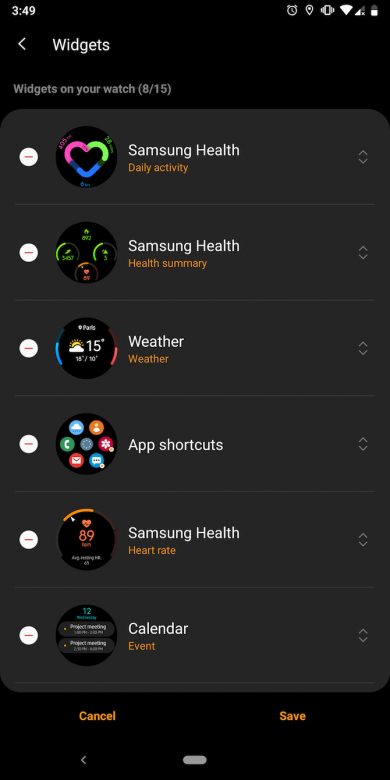
وارد اپلیکیشن Galaxy Wearable شوید و این مسیر را دنبال کنید: Apps > Menu > Reorder
-
اسکرینشات بگیرید
شما میتوانید از اسمارت واچ خود اسکرینشات بگیرید. خیلی بدرد میخورد. مخصوصا وقتی ساعت شما با مشکل مواجه شده است و باید تصویر ارور و یا سایر اطلاعات را برای تیم پشتیبانی بفرستید. یا وقتی که میخواهید زمان ورزش کردن و پیادهروی و دویدنتان را در شبکههای اجتماعی به اشتراک بگذارید.
برای اسکرینشات گرفتن کافیست دکمهی Home را نگهدارید و صفحه را از چپ به راست لمس کنید یا اصطلاحا Swipe کنید. از گوشهی سمت چپ تا گوشهی سمت راست. حتی نیاز نیست صفحه را لمس کنید و حرکت دست را هم تشخیص میدهد. این اسکرینشاتها مستقیما به گوشی شما منتقل نمیشوند و در حافظهی داخلی ساعت ذخیره میشوند. اما میتوانید به راحتی آنها را به گوشیتان منتقل کنید.
-
میانبر دوبار کلیک روی دکمهی Home را شخصیسازی کنید
دوبار کلیک روی دکمهی Home کارکرد مخصوصی دارد و به عنوان یک میانبر محبوب شناخته میشود. اکثر کاربران از این میانبر استفاده میکنند. میتوانید هر اپلیکیشنی را در این میانبر قرار دهید. دوست دارید با دو بار کلیک روی این دکمه موزیک پخش شود؟ یا وارد گالری عکسهایتان شوید؟ شاید دوست دارید نوتیفیکیشنهایتان را ببینید یا شاید هم تقویم.
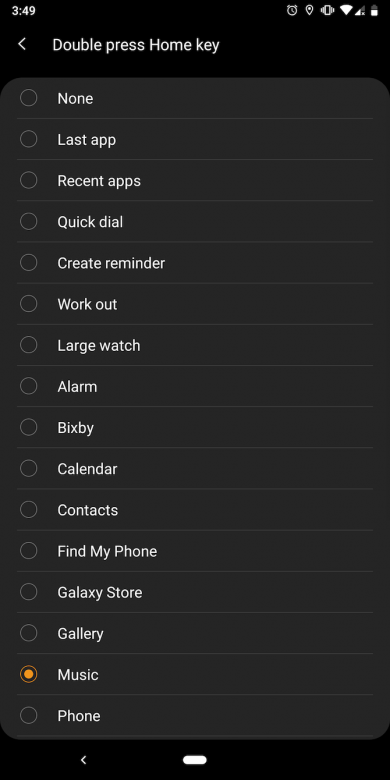
برای تنظیم کردن میانبر این مسیر را دنبال کنید. Advanced > Double Press Home Key
-
استایل بکگراند را تغییر دهید
سامسونگ در حالت پیشفرض یک بکگراند دارک و تاریک دارد. اما هر تغییری روی آن امکانپذیر است. حتی میتوانید آن را روشنتر کنید و یا رنگهای دلخواهتان را روی آن پیاده کنید. در این مسیر میتوانید تنظیمات مربوط به بکگراند را پیدا کنید: Display > Background Style
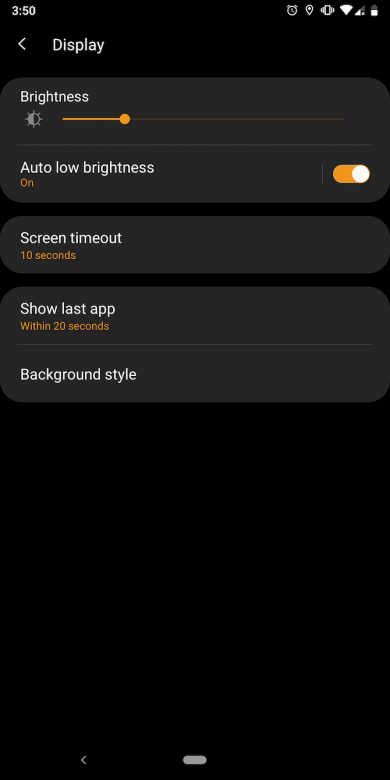
نمیتوانید برای بکگراند تصویر انتخاب کنید. اما در انتخاب هر نوع رنگ و استایل دستتان باز است.
-
آهنگها و تصاویر را برای استفادهی آفلاین اضافه کنید
ساعتهای گلکسی سامسونگ حافظهی داخلی دارند. شما میتوانید از این حافظهی داخلی استفاده کنید و آهنگها و تصاویر دلخواهتان را روی ساعت هوشمندتان هم داشته باشید. شاید دوست دارید یک پیادهروی طولانی بروید و دوست ندارید گوشیتان را با خودتان ببرید. یا گوشیتان شارژ ندارد و دوست دارید موزیک گوش بدهید.
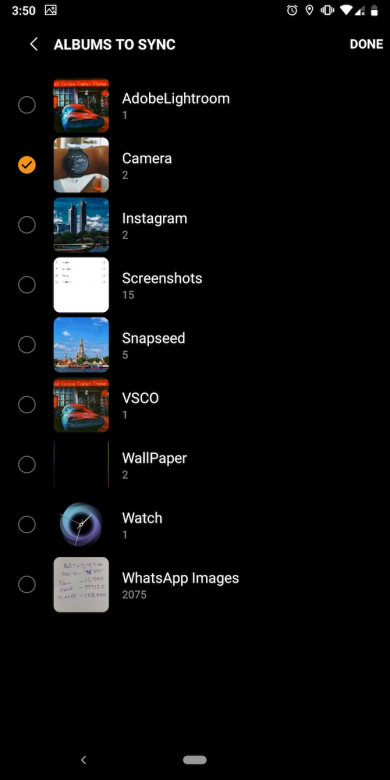
برای اضافه کردن محتوای تصویری و موسیقی در اپلیکیشن Galaxy wearables وارد قسمت Add Content to Your Watch شوید. حالا گزینهی Add Tracks برای اضافه کردن آهنگ و Copy Images را میبینید و میتوانید آنها را اضافه کنید. حتی میتوانید حالت Auto-Sync را هم فعال کنید تا دادههای ساعت و گوشی خود را با هم سینک کنید.
-
راحتتر شنا کنید
گلکسی واچ و گلکسی واچ اکتیو امکاناتی برای رصد کردن شنا دارند. میتوانند تماسها و پیامهایتان را هم رصد کنند. احتمالا دوست ندارید این دوتا را با هم ترکیب کنید. حین شنا ممکن است دستتان به صورت تصادفی و ناخودآگاه به صفحه نمایش بخورد. ممکن است تماس بگیرید یا پیام بفرستید و یا هر عملیات دیگری با این برخورد ناخودآگاه اتفاق بیفتد.
حالت Water Lock را فعال کنید تا در حین شنا صفحه نمایش ساعت قفل شود. حالا هر تماس یا لمسی که روی صفحه نمایش ساعتتان اتفاق بیفتد قفل میشود. برای فعال کردن این قابلیت از قسمت تنظیمات سریع روی آیکون قطره کلیک کنید.
-
از راه دور به ساعت خود وصل شوید
با وجود شبکهی LTE یا Wi-Fi به راحتی میتوانید ساعت خود را از راه دور کنترل کنید. نیازی به بلوتوث و فاصلهی کم آن وجود ندارد. ساعتتان را مکانیابی کنید و به راحتی آن را کنترل کنید.
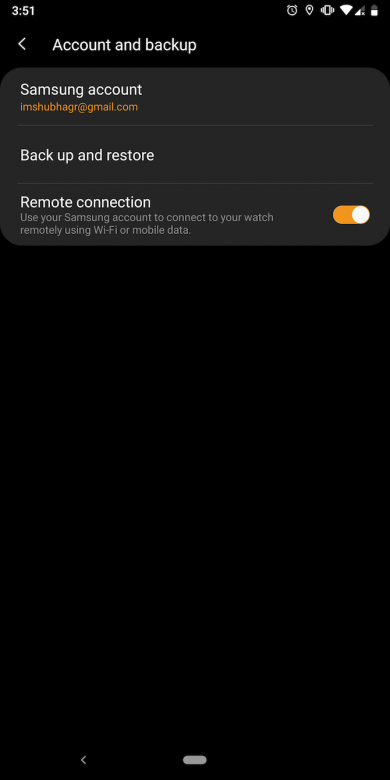
برای فعال کردن این قابلیت این مسیر را دنبال کنید: Account and Backup > Remote Connection
-
درخواست کمک یا SOS را تنظیم کنید
ساعت هوشمند سامسونگ قابلیت ارسال درخواست SOS در شرایط اضطراری را دارد. این قابلیت در حالت پیشفرض فعال نیست. اما میتوانید از طریق منوی کاربری آن را تنظیم کنید. در منو اپلیکیشن روی Send SOS Request کلیک کنید. حالا میتوانید تنظیمات درخواست را اعمال کنید. این پیام به کدام مخاطبان شما ارسال شود؟ در ضمن میتوانید متن پیام را هم بنویسید تا این قسمت کاملا تکمیل شود.
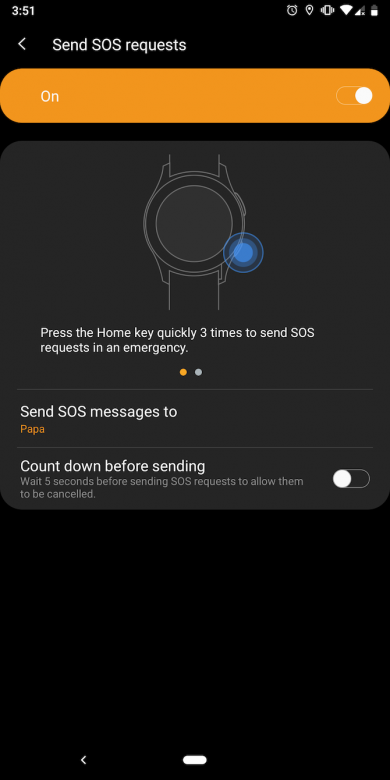
حالا درخواست شما فعال است و اگر سه بار روی دکمهی Home کلیک کنید درخواست شما ارسال میشود. شما میتوانید شمارش معکوس را هم برای آن فعال کنید تا مطمئن شوید به اشتباه درخواست کمک نمیفرستید.
-
وقتی ساعت فعال است ویبره گوشی را خاموش کنید
وقتی تماسی دریافت میکنید و یا پیامی برای شما ارسال میشود هم گوشی و هم ساعت شما همزمان حالت ویبره دارند و این اصلا خوشایند نیست. اما میتوانید در اپلیکیشن Galaxy Wearable ویبره گوشی را در حالت خاموش قرار دهید. حالا وقتی ساعتتان فعال است تنها ساعت ویبره خواهد داشت. در داخل اپلیکیشن وارد قسمت Notifications شوید و این قابلیت را فعال کنید.
